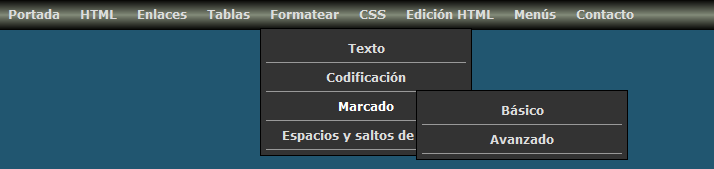
Éste es un menú de múltiples niveles. Vamos a crear dos: Uno con cinco menús principales y otro con nueve menús principales.
1.- Vamos a Editar HTML:
| Diseño | ► | Plantilla | ► | Editar HTML | ► | Click dentro del editor | ► | Ctrl+f | ► | 
|
2.- Localizamos, poniéndola dentro del rectángulo de búsqueda (Search), la etiqueta </head> y, antes de la misma, pegamos el siguiente código: <script src=' https://ajax.googleapis.com/ajax/libs/jquery/1.7.2/jquery.min.js' type='text/javascript'/> |
Con esto obtendremos la librería Jquery.
3.- Para usar la librería Jquery con Ajax y lograr que se muestren los submenús, pegamos, después del código anterior, el siguiente: <script type='text/javascript'>
function mainmenu(){
// Oculto los submenus
$(" #nav ul ").css({display: "none"});
// Defino que submenus deben estar visibles cuando se pasa el mouse por encima
$(" #nav li").hover(function(){
$(this).find('ul:first:hidden').css({visibility: "visible",display: "none"}).slideDown(400);
},function(){
$(this).find('ul:first').slideUp(400);
});
}
$(document).ready(function(){
mainmenu();
});
</script> |
4.- Para darle estilo al menú, pegamos, antes de la etiqueta ]]></b:skin>, el siquiente código CSS: * { padding:0px; margin:0px; }
body { font-family:Verdana, Arial, Helvetica, sans-serif; font-size:12px; color:#333333; }
#menu { background-image:url(http://oi52.tinypic.com/mwy82v.jpg); background-repeat:repeat-x; height:30px; width:718px; margin:auto; padding-left:0px; }
#nav { list-style:none; }
#nav li { float:left; background-image:url(nav_li_bg.png); background-repeat:no-repeat; background-position:right; }
#nav li a { display:block; padding:7px 10px; text-decoration:none; color:#dcdcdc; font-weight:bold; }
#nav li a:hover { color:#ffffff; }
/* Submenu */
#nav ul.submenu { border:1px solid #000000; padding:5px; position:absolute; list-style:none; background-color:#333333;}
#nav ul.submenu li { float:none; background-image:none; border-bottom:1px solid #999999; width:200px;}
/* Subsubmenu */
#nav ul.subsubmenu { border:1px solid #000000; padding:5px; position:absolute; list-style:none; background-color:#333333; margin-left:150px; margin-top:-30px;}
#nav ul.subsubmenu li { float:none; background-image:none; border-bottom:1px solid #999999; min-width:200px;} |
En el anterior código resaltamos: - En amarillo: el estilo de los caracteres de todos los títulos y el color del fondo del menú.
- En azul: la URL de la imagen que sirve de fondo a la barra del menú, y sus dimensiones (para obtener imágenes con gradiente, como ésta, aquí encontramos una buena herramienta: gradcolor.com.
- En verde: El color de los enlaces (títulos), en estado normal.
- En rojo: El color de los enlaces (títulos), en estado hover (con el cursor sobre ellos).
- En negro: El color de los bordes de submenús y subsubmenús.
- En gris: El color del fondo de los submenús y subsubmenús.
- En morado: El color de la línea que separa los submenús y los subsubmenús.
5.- Vista previa y Guardar plantilla Los códigos agregados hasta aquí aplican para cualquiera de los dos menús 6.- Vamos a Diseño ► Añadir un gadget del tipo HTML/JavaScript (debajo de la cabecera). En este gadget pegamos el siguiente código: - Para el menú con cinco menús principales:
<div id="menu">
<ul id="nav">
<li><a href="#">Portada</a>
<ul class="submenu">
<li><a href="#">Índice</a>
<ul class="subsubmenu">
<li><a href="#">Alfabético</a></li>
<li><a href="#">Capitular</a></li>
</ul>
</li>
<li><a href="#">Sitemap</a></li>
</ul>
</li>
<li><a href="#">HTML</a>
<ul class="submenu">
<li><a href="#">Documentos</a>
<ul class="subsubmenu">
<li><a href="#">HTML</a></li>
<li><a href="#">XML</a></li>
</ul>
</li>
<li><a href="#">Códigos</a></li>
<li><a href="#">Tags</a></li>
</ul>
</li>
<li><a href="#">Enlaces</a>
<ul class="submenu">
<li><a href="#">Relativos</a></li>
<li><a href="#">Absolutos</a></li>
</ul>
</li>
<li><a href="#">Tablas</a>
<ul class="submenu">
<li><a href="#">Básicas</a></li>
<li><a href="#">Avanzadas</a></li>
</ul>
</li>
<li><a href="#">Formatear</a>
<ul class="submenu">
<li><a href="#">Texto</a>
<ul class="subsubmenu">
<li><a href="#">Estructura</a></li>
<li><a
href="#">Preformatear</a></li>
</ul>
</li>
<li><a href="#">Codificación</a></li>
<li><a href="#">Marcado</a>
<ul class="subsubmenu">
<li><a href="#">Básico</a></li>
<li><a href="#">Avanzado</a></li>
</ul>
</li>
<li><a href="#">Espacios y saltos de
línea</a></li>
</ul>
</li>
</ul>
</div> |
- Para el menú con nueve menús principales:
<div id="menu">
<ul id="nav">
<li><a href="#">Portada</a>
<ul class="submenu">
<li><a href="#">Índice</a>
<ul class="subsubmenu">
<li><a href="#">Alfabético</a></li>
<li><a href="#">Capitular</a></li>
</ul>
</li>
<li><a href="#">Sitemap</a></li>
</ul>
</li>
<li><a href="#">HTML</a>
<ul class="submenu">
<li><a href="#">Documentos</a>
<ul class="subsubmenu">
<li><a href="#">HTML</a></li>
<li><a href="#">XML</a></li>
</ul>
</li>
<li><a href="#">Códigos</a></li>
<li><a href="#">Tags</a></li>
</ul>
</li>
<li><a href="#">Enlaces</a>
<ul class="submenu">
<li><a href="#">Relativos</a></li>
<li><a href="#">Absolutos</a></li>
</ul>
</li>
<li><a href="#">Tablas</a>
<ul class="submenu">
<li><a href="#">Básicas</a></li>
<li><a href="#">Avanzadas</a></li>
</ul>
</li>
<li><a href="#">Formatear</a>
<ul class="submenu">
<li><a href="#">Texto</a>
<ul class="subsubmenu">
<li><a href="#">Estructura</a></li>
<li><a
href="#">Preformatear</a></li>
</ul>
</li>
<li><a href="#">Codificación</a></li>
<li><a href="#">Marcado</a>
<ul class="subsubmenu">
<li><a href="#">Básico</a></li>
<li><a href="#">Avanzado</a></li>
</ul>
</li>
<li><a href="#">Espacios y saltos de
línea</a></li>
</ul>
</li>
<li><a href="#">CSS</a>
<ul class="submenu">
<li><a href="#">Tipos de estilo</a>
<ul class="subsubmenu">
<li><a href="#">Externo</a></li>
<li><a href="#">Interno</a></li>
<li><a href="#">En línea</a></li>
</ul>
</li>
<li><a href="#">Códigos</a></li>
<li><a href="#">Campos de texto</a></li>
<li><a href="#">Recuadros</a></li>
</ul>
</li>
<li><a href="#">Edición HTML</a>
<ul class="submenu">
<li><a href="#">Diseñador de
plantillas</a></li>
<li><a href="#">Eliminar fecha</a></li>
<li><a href="#">Eliminar hora</a></li>
<li><a href="#">Agregar sidebar</a></li>
<li><a href="#">Ensanchar blog</a></li>
<li><a href="#">Personalizar fecha</a></li>
<li><a href="#">Personalizar hora</a></li>
<li><a href="#">Crear portada</a></li>
<li><a href="#">Eliminar cabecera</a></li>
</ul>
</li>
<li><a href="#">Menús</a>
<ul class="submenu">
<li><a href="#">Vertical
desplegable</a></li>
<li><a href="#">Efecto acordeón</a></li>
<li><a href="#">Con CSS y Jquery</a></li>
</ul>
</li>
<li><a href="#">Contacto</a></li>
</ul>
</div> |
Resaltados en los dos códigos HTML anteriores: - En todas los a href="#" reemplazamos # por las URLs de los enlaces correspondienetes.
- Los resaltados en verde los reemplazamos por los títulos de los enlaces correspondientes.
Siguiendo estrictamente la estructura del anidamiento podemos agregar todos los submenús y subsubmenús que queramos. Podemos agregar más menús principales, pero teniendo en cuenta el ancho de la barra del menú (en nuestro caso es de 718px) Plantillas nuevas En los blogs diseñados con plantillas nuevas (Diseñador de PLantillas) esta clase de menús no funcionan correctamente, ya que esas plantillas tienen estilos predefinidos que impiden su funcionamiento. Podemos solucionar ese problema así: 1.- Vamos a Editar HTML: | Diseño | ► | Plantilla | ► | Editar HTML | ► | Click dentro del editor | ► | Ctrl+f | ► | 
|
2.- Localizamos, poniendo dentro del rectángulo de búsqueda (Search) algunos caracteres de la misma, la siguiente línea: <b:section class='tabs' id='crosscol' maxwidgets='1' showaddelement='yes'> |
...y eliminamos la parte resaltada; si aparece en otras líneas también la eliminamos. 3.- Localizamos la siguiente sección: /* Tabs
----------------------------------------------- */
.tabs-outer {
overflow: hidden;
position: relative;
background: $(tabs.background.color) $(tabs.background.gradient) repeat scroll 0 0;
}
#layout .tabs-outer {
overflow: visible;
}
.tabs-cap-top, .tabs-cap-bottom {
position: absolute;
width: 100%;
border-top: 1px solid $(tabs.border.color);
}
.tabs-cap-bottom {
bottom: 0;
}
.tabs-inner .widget li a {
display: inline-block;
margin: 0;
padding: .6em 1.5em;
font: $(tabs.font);
color: $(tabs.text.color);
border-top: 1px solid $(tabs.border.color);
border-bottom: 1px solid $(tabs.border.color);
border-$startSide: 1px solid $(tabs.border.color);
}
.tabs-inner .widget li:last-child a {
border-$endSide: 1px solid $(tabs.border.color);
}
.tabs-inner .widget li.selected a, .tabs-inner .widget li a:hover {
background: $(tabs.selected.background.color) $(tabs.background.gradient) repeat-x scroll 0 -100px;
color: $(tabs.selected.text.color);
} |
...que puede variar dependiendo de la plantilla, y eliminamos todo su contenido, excepto el encabezado: /* Tabs
----------------------------------------------- */
|
4.- El contenido que eliminamos en la anterior sección lo reemplazamos por éste: #crosscol ul {z-index: 200; padding:0 !important;}
#crosscol li:hover {position:relative;}
#crosscol ul li {padding:0 !important;}
.tabs-outer {z-index:1;} |
5.- Vista previa y Guardar plantilla. |
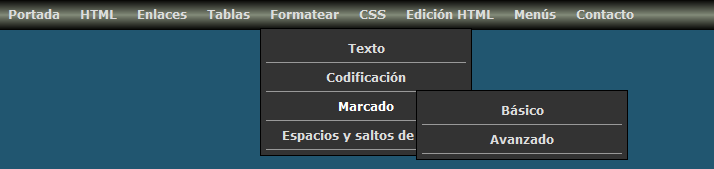



2 comentarios :
Hola, me salió hacerlo, pero cómo hago para que aparezca arriba en vez de en el costado los menús, y cómo ambio el título del menú y desde dónde le doy contenido a cada menú? gracias
Hola Baby Blue, no es posible que los submenús aparezcan arriba. Los títulos son los resaltados en verde, cambias esos textos por los títulos de las secciones a las que llevan los enlaces. Lee cuidadosamente el tutorial ahí están las respuestas a tus inquietudes.
Saludos.
Este blog ya cumplió su ciclo, por esta razón, aunque sigue a disposición de los usuarios, no se harán más publicaciones ni se atenderán más consultas. La respuesta a su inquietud puede estar entre los comentarios hechos hasta aquí.
El autor.